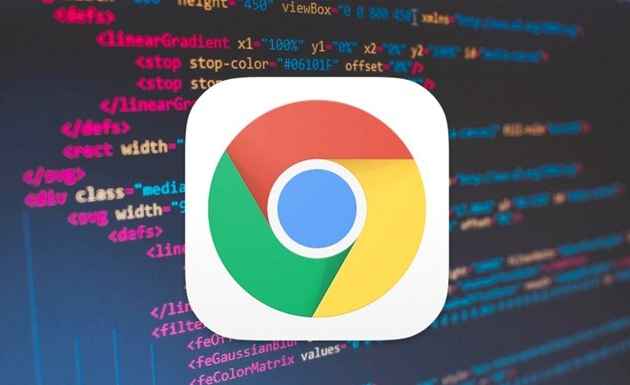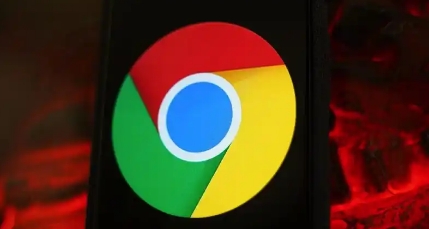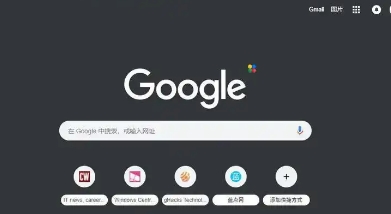当前位置:
首页 >
如何在谷歌浏览器中提升网页的性能表现
如何在谷歌浏览器中提升网页的性能表现
时间:2025年04月29日
来源: 谷歌浏览器官网
详情介绍
一、优化浏览器设置
1. 启用硬件加速
开启硬件加速功能,能让浏览器充分利用计算机的硬件资源,如显卡等,来加速页面的渲染过程。在谷歌浏览器中,可通过点击右上角的三个点,选择“设置”,然后在“高级”选项中找到“系统”部分,勾选“使用硬件加速(如果可用)”,即可开启此功能,从而显著提升网页的加载速度与交互流畅度。
2. 调整缓存和 Cookie 设置
合理配置缓存和 Cookie 有助于减少数据的重复下载,进而提高网页加载效率。进入浏览器的“设置” - “隐私和安全” - “Cookie 和其他站点数据”,可根据自身需求选择合适的缓存策略,例如允许网站存储适量的缓存数据,以便下次访问时能快速加载。同时,定期清理不必要的 Cookie 也能释放磁盘空间并优化浏览器性能。
二、管理扩展程序
1. 精简扩展数量
过多的扩展程序会占用大量系统资源,导致浏览器运行缓慢。应定期审查已安装的扩展,卸载那些不常用或对性能有明显影响的扩展。在谷歌浏览器中,点击“更多”(三个点),选择“更多工具” - “扩展程序”,即可查看和管理已安装的扩展,轻松禁用或删除不需要的扩展。
2. 选择轻量级扩展
在选择扩展程序时,优先挑选那些资源占用少且功能高效的产品。查看扩展的用户评价和开发者信誉,能帮助筛选出性能优良的扩展,避免因扩展问题而拖慢网页浏览速度。
三、优化网络连接
1. 确保稳定的网络环境
不稳定的网络会使网页加载中断或延迟,影响性能表现。尽量使用高速、稳定的 Wi-Fi 网络或优质的移动数据网络,并关闭其他占用网络带宽的设备和应用程序,以保证谷歌浏览器有足够的带宽来快速加载网页内容。
2. 启用预取功能
预取功能可使浏览器在后台预先加载可能访问的网页资源。在谷歌浏览器的“设置” - “隐私和安全” - “预测性服务”中开启“预取代理”等相关选项,这样当点击链接时,部分资源已经提前加载,能加快网页的呈现速度。
四、利用开发者工具进行优化
1. 分析网页性能指标
谷歌浏览器自带的开发者工具提供了强大的网页性能分析功能。按下“Ctrl + Shift + I”(Windows/Linux)或“Command + Option + I”(Mac)打开开发者工具,切换到“Performance”面板,然后刷新页面进行性能测试。通过分析生成的性能报告,可了解网页的加载时间、资源占用等情况,找出性能瓶颈所在,如图片过大、脚本执行时间长等问题。
2. 针对性优化资源
根据性能分析结果,对网页资源进行针对性优化。例如,若发现图片过大,可使用图像编辑工具压缩图片尺寸和文件大小后再上传;对于冗长的脚本,可进行代码优化或拆分,以减少其对页面加载的影响。通过这些优化措施,能有效提升网页在谷歌浏览器中的整体性能表现,为用户提供更流畅、快速的浏览体验。
总之,通过综合运用上述方法,从浏览器设置、扩展管理、网络优化到借助开发者工具进行精细优化,能够全方位地提升谷歌浏览器中网页的性能表现,让用户在浏览网页时更加高效、顺畅。

一、优化浏览器设置
1. 启用硬件加速
开启硬件加速功能,能让浏览器充分利用计算机的硬件资源,如显卡等,来加速页面的渲染过程。在谷歌浏览器中,可通过点击右上角的三个点,选择“设置”,然后在“高级”选项中找到“系统”部分,勾选“使用硬件加速(如果可用)”,即可开启此功能,从而显著提升网页的加载速度与交互流畅度。
2. 调整缓存和 Cookie 设置
合理配置缓存和 Cookie 有助于减少数据的重复下载,进而提高网页加载效率。进入浏览器的“设置” - “隐私和安全” - “Cookie 和其他站点数据”,可根据自身需求选择合适的缓存策略,例如允许网站存储适量的缓存数据,以便下次访问时能快速加载。同时,定期清理不必要的 Cookie 也能释放磁盘空间并优化浏览器性能。
二、管理扩展程序
1. 精简扩展数量
过多的扩展程序会占用大量系统资源,导致浏览器运行缓慢。应定期审查已安装的扩展,卸载那些不常用或对性能有明显影响的扩展。在谷歌浏览器中,点击“更多”(三个点),选择“更多工具” - “扩展程序”,即可查看和管理已安装的扩展,轻松禁用或删除不需要的扩展。
2. 选择轻量级扩展
在选择扩展程序时,优先挑选那些资源占用少且功能高效的产品。查看扩展的用户评价和开发者信誉,能帮助筛选出性能优良的扩展,避免因扩展问题而拖慢网页浏览速度。
三、优化网络连接
1. 确保稳定的网络环境
不稳定的网络会使网页加载中断或延迟,影响性能表现。尽量使用高速、稳定的 Wi-Fi 网络或优质的移动数据网络,并关闭其他占用网络带宽的设备和应用程序,以保证谷歌浏览器有足够的带宽来快速加载网页内容。
2. 启用预取功能
预取功能可使浏览器在后台预先加载可能访问的网页资源。在谷歌浏览器的“设置” - “隐私和安全” - “预测性服务”中开启“预取代理”等相关选项,这样当点击链接时,部分资源已经提前加载,能加快网页的呈现速度。
四、利用开发者工具进行优化
1. 分析网页性能指标
谷歌浏览器自带的开发者工具提供了强大的网页性能分析功能。按下“Ctrl + Shift + I”(Windows/Linux)或“Command + Option + I”(Mac)打开开发者工具,切换到“Performance”面板,然后刷新页面进行性能测试。通过分析生成的性能报告,可了解网页的加载时间、资源占用等情况,找出性能瓶颈所在,如图片过大、脚本执行时间长等问题。
2. 针对性优化资源
根据性能分析结果,对网页资源进行针对性优化。例如,若发现图片过大,可使用图像编辑工具压缩图片尺寸和文件大小后再上传;对于冗长的脚本,可进行代码优化或拆分,以减少其对页面加载的影响。通过这些优化措施,能有效提升网页在谷歌浏览器中的整体性能表现,为用户提供更流畅、快速的浏览体验。
总之,通过综合运用上述方法,从浏览器设置、扩展管理、网络优化到借助开发者工具进行精细优化,能够全方位地提升谷歌浏览器中网页的性能表现,让用户在浏览网页时更加高效、顺畅。